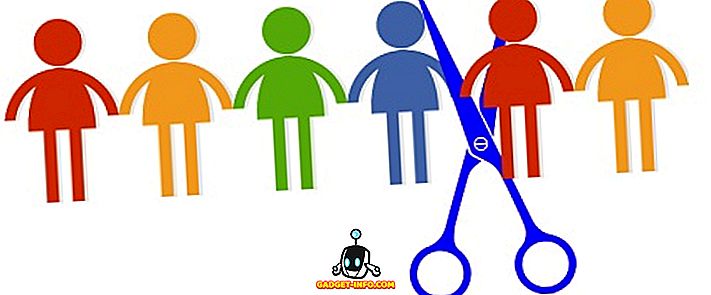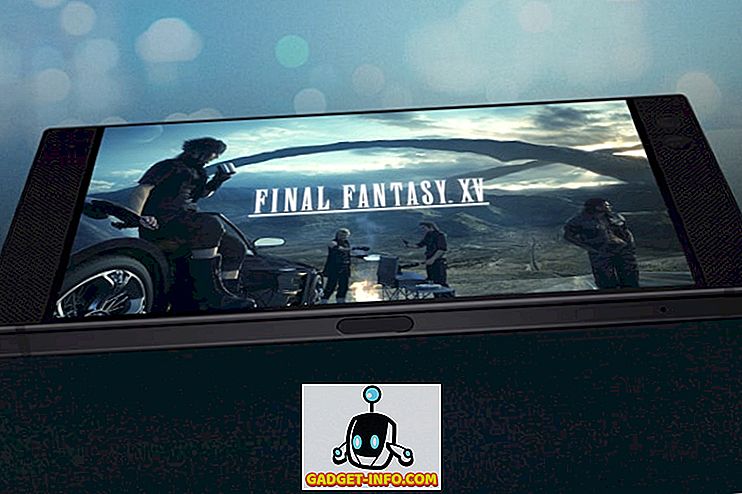Ako ste zagubili instalacijski disk sustava Windows 7, koji može biti stvarni disk koji ste dobili s računalom ili maloprodajni sustav Windows 7 koji ste kupili zasebno, tada ponovno instaliranje sustava Windows može biti malo frustrirajuće. Međutim, postoji vrlo jednostavan način za stvaranje vlastitog Windows 7 instalacijskog diska za Home Premium, Professional ili Ultimate u 32 ili 64-bitnim verzijama, od nule.

1. Prepoznajte verziju sustava Windows 7 i ključ proizvoda
Ključ proizvoda sustava Windows 7 ključan je za ponovno instaliranje sustava Windows i njegovo aktiviranje. Ako ste računalo kupili od proizvođača, ključ proizvoda može se ispisati na naljepnici koja je pričvršćena na kućište računala. Također se može ispisati na nekoj dokumentaciji koju ste dobili uz računalo.
Ako ste kupili maloprodajni primjerak sustava Windows 7, ključ proizvoda može biti ispisan na kutiji ili uključen kao dokumentacija.

I verzija sustava Windows 7 važna je jer će ključevi proizvoda funkcionirati samo s određenim verzijama sustava Windows. O tome ćete saznati više u sljedećem koraku. Da biste identificirali svoju verziju sustava Windows 7, jednostavno pokrenite izbornik Start, kliknite desnom tipkom miša na računalo i odaberite Svojstva iz kontekstnog izbornika. Naravno, možete pogledati i kutiju ili dokumentaciju koju ste dobili uz Windows 7 kupnju.

2. Preuzmite kopiju sustava Windows 7
Sljedeći korak je da naravno preuzmete kopiju sustava Windows 7 koji će na kraju biti spaljen na disk ili premješten na USB pogon. Jedini preporučeni način preuzimanja sustava Windows 7 je sam Microsoft.
//www.microsoft.com/en-us/software-download/windows7
Jedina stvar koju morate dati je ključ proizvoda. Microsoft će otkriti koja je verzija sustava Windows 7 potrebna na temelju ključa proizvoda i dati vam veze za preuzimanje te verzije. Ako nemate ključ proizvoda, nekako nemate sreće.
3. Stvorite disk za instalaciju sustava Windows ili USB pogon za pokretanje
Windows USB / DVD alat za preuzimanje je besplatni uslužni program tvrtke Microsoft koji će vam omogućiti da snimite preuzimanje sustava Windows 7 na disk ili stvorite USB pogon za podizanje sustava.
U ovom trenutku, vi ste sada zamijenili svoj zagubljeni Windows uvesti disk sa ili drugi disk ili bootable Windows 7 USB disk!
4. Preuzmi upravljačke programe (izborno)
Ako vaše računalo zahtijeva određene upravljačke programe za punu funkcionalnost, možda ćete htjeti preuzeti te upravljačke programe i instalirati ih u sustavu Windows.
Započnite pomoću Googlea ili tražilice po vlastitom izboru za pretraživanje weba za određeno računalo i točan model, a zatim za ključne riječi. Trebali biste moći pronaći kvalitetnu vezu s popisom upravljačkih programa koje trebate preuzeti za vaše računalo.

5. Pripremite upravljačke programe (izborno)
Kada preuzmete upravljačke programe za svoje računalo, morat ćete ih premjestiti na izmjenjivi disk ili disk tako da se mogu koristiti nakon instalacije sustava Windows. Dakle, imate nekoliko opcija:
5a Zapalite upravljačke programe na disk
To je vrlo jednostavno i može se obaviti s bilo kojim praznim CD-om ili DVD-om i računalom koje koristi optički pogon s CD ili DVD funkcionalnošću pisanja.
Jednostavno umetnite CD ili DVD u optički pogon računala, stvorite novu mapu na radnoj površini koja sadrži sve upravljačke programe i snimite mapu na disk pomoću ugrađene mogućnosti snimanja sustava Windows 7. \ t
5b Kopirajte upravljačke programe na USB pogon
Jednostavno umetnite bilo koji USB pogon velikog kapaciteta u slobodan USB priključak na računalu i povucite upravljačke programe na pogon da biste ih kopirali.
6. Instalirajte upravljačke programe
Nakon što ponovno instalirate Windows, jednostavno umetnite disk koji sadrži upravljačke programe ili USB pogon s upravljačkim programima (korak 5a, 5b) i nastavite instalirati upravljačke programe za vaše računalo.
7. Stvorite USB pogon s operativnim sustavom Windows 7 s već instaliranim upravljačkim programima (alternativna metoda)
Nastavite s preuzimanjem ISO-a sa sustavom Windows 7 (veze gore), ali umjesto da koristite uslužni program USB to DVD, pređite na naš članak o stvaranju prilagođene Windows 7 slike.
To je u osnovi sve što je potrebno. Izgubili Windows 7 instalirati DVD? Sada ga možete jednostavno zamijeniti ili stvoriti USB pogon za podizanje sustava. Hvala vam što ste se zaustavili na web-lokaciji za današnje postove.